【更多软件使用问题请点击亿道电子官方网站查询】
1、 文档目标
用于熟悉GHS的工程创建的流程
2、 问题场景
用于刚接触使用GHS的工程师对于GHS进行新手学习。了解一下基础的工程创建操作。
3、软硬件环境
1、软件版本:MULTI 8.1.4,Compiler 2023.1.4 Final Release for Embedded ARM
2、电脑环境:Windows 11
3、外设硬件:无
4、解决方法
1、打开GHS的MULTI Launcher窗口,选择File->Create Workspace,打开 Select Workspace Type 窗口开始创建工程。(如图1)
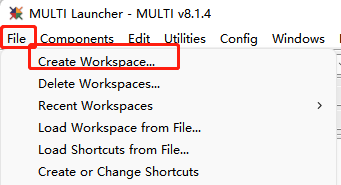
图1
2、在elect Workspace Type 窗口中根据需求选择创建的工程类型(如图2)。这里我们选择New Project,点击OK。
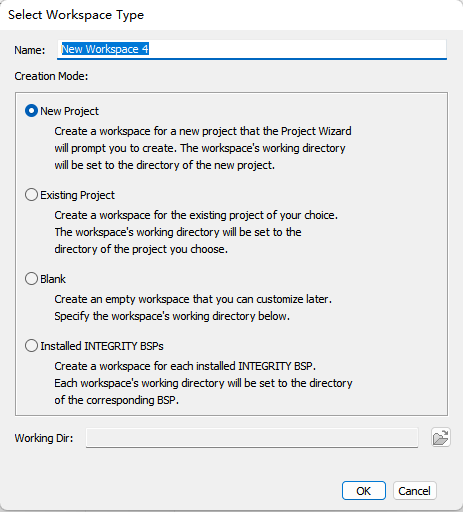
图2
3、然后,在新出现的Project Wizard窗口的Project Name中去设置工程路径和工程名(如图3),确认好就点击Next。
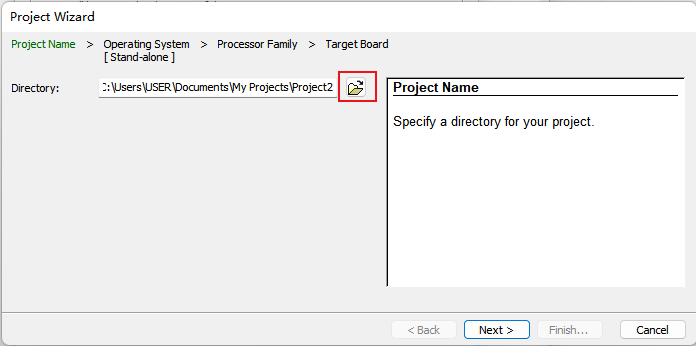
图3
4、然后,去选择想要配置的系统(如图4)。默认情况下,可直接选择Stand-alone。
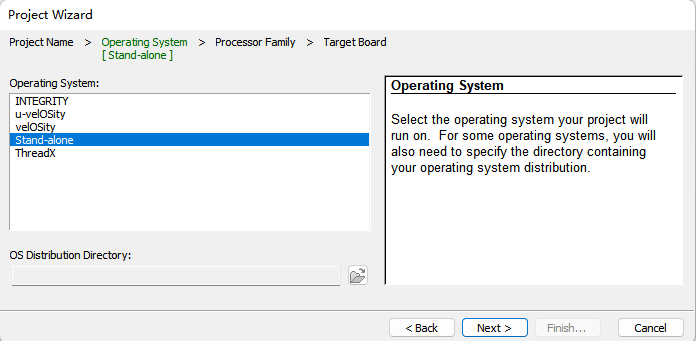
图4
5、然后,选择目标处理器类型(如图5)。

图5
6、选择目标处理器(如图6)。然后点击Finish,完成基础的工程选项配置。

图6
7、然后会弹出添加文件的窗口,这里就根据需要进行选择。这里我们选择Hello World(C)(如图7)。到这一步可以直接点击Finish完成工程的配置,直接看到第10不。也可以点击Next继续配置,继续查看下面的步骤。

图7
8、设置文件的路径和工程名(如图8)。也可以默认不动,直接点击Next。
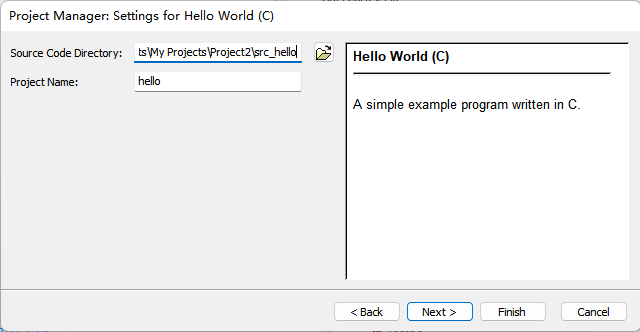
图8
9、在Program Layout中设置链接方式和在下方对于库文件进行选择(如图9)。根据需求选择即可,可不选。
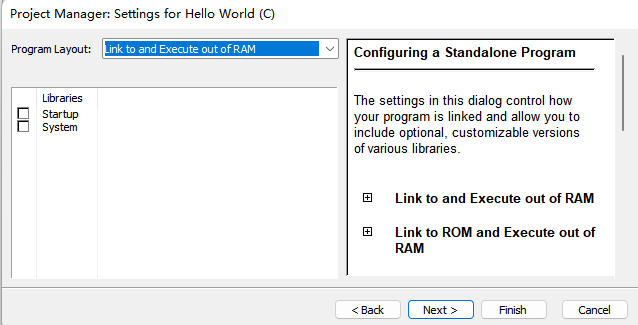
图9
10、完成上面步骤后,就会进入到MULTI Project Manager的界面(如图10),到此一个工程工作区就创建好了.
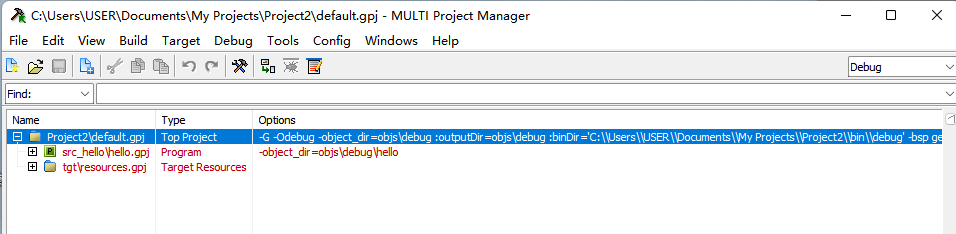
图10
11、然后,可以点击Build去看一下编译信息(如图11)。

图11
————————————————————————
版权声明:本文为博主原创文章,遵循 CC 4.0 BY-SA 版权协议,转载请附上原文出处链接和本声明。
关于亿道电子
亿道电子技术有限公司(www.emdoor.cn)是国内资深的研发工具软件提供商,公司成立于2002年,面向中国广大的制造业客户提供研发、设计、管理过程中使用的各种软件开发工具,致力于帮助客户提高研发管理效率、缩短产品设计周期,提升产品可靠性。
二十多年来,先后与ARM、Altium、Ansys、QT、Green Hills、Minitab、EPLAN、QA Systems、OpenText、SureSoft、Visu-IT、PLS、Ashling、MSC Software、Autodesk、Source Insight、IncrediBuild、Lauterbach、Adobe、TestPlant等多家全球知名公司建立战略合作伙伴关系,并作为他们在中国区的主要分销合作伙伴服务了数千家中国本土客户,为客户提供从芯片级开发工具、EDA设计工具、软件编译以及测试工具、结构设计工具、仿真工具、电气设计工具、以及嵌入式GUI工具等等。亿道电子凭借多年的经验积累,真正的帮助客户实现了让研发更简单、更可靠、更高效的目标。























 472
472











 被折叠的 条评论
为什么被折叠?
被折叠的 条评论
为什么被折叠?








